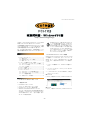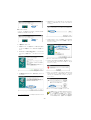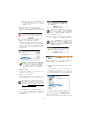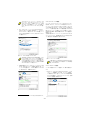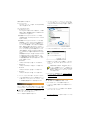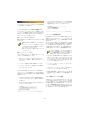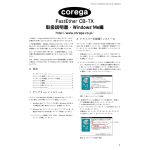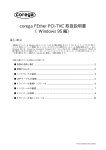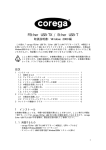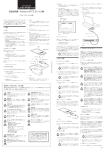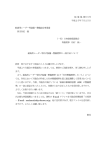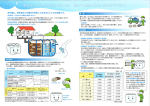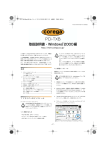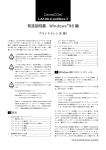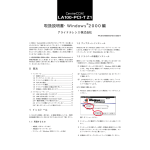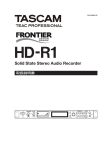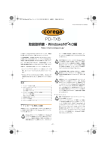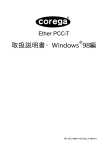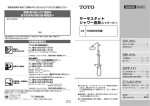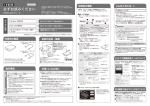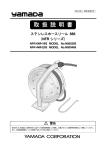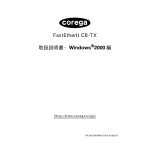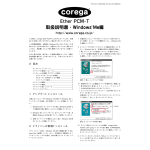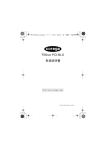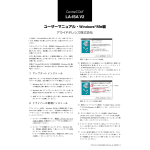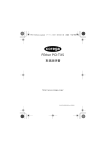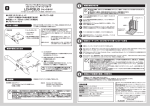Download 取扱説明書 Windows 95編
Transcript
PN J613-M3518-01 Rev.A 000825 http://www.corega.co.jp/ この度は、 「corega PCI-TXB」LAN ア ダプター(以下、本製品) をお買い上げいた だきまして誠にあ りがとうございます。 Windows95 がコンピ ュータ購入時にあらかじめインス ト ールされた形態で提供さ れたもの、すなわちプリイ ン ストール版である場合、Windows95 のバックアップ CD-ROM が 付属している かどうかをご 確認ください。 バックアップ CD-ROM が付属していない場合は、安全 のために必ずフロッピーディスクに Windows95 のバッ ク アップを取った後でドライ バーのインストールを開 始 してください。バックアッ プ手順は、ご使用のコン ピュータのマニュアルをご覧ください。 この取扱説明書は、本製品を Windows95 のもとで正し くご利用 いただくための手 引きです。ハードウェアの設 定などは、本製品 に付属の取扱説明 書< Windows98 編>をご 覧ください。 また、以下に挙げた 例は一例であり、お 客様の環境によ っては、 手順や表示画面が 異なることがあり ますことをご了承く ださい。 1.2 Windows95 のバージョンの確認 目次 1 ドライバーのインストール .........................................................1 1.1 用意するもの ........................................................................ 1 1.2 Windows95 のバージョンの確認.................................... 1 1.3 新規インストール ................................................................2 2 インストールの確認とアダプターの設定 ................................ 3 2.1 デバイスマネージャによるインストールの確認 ..........3 2.2 ネットワークの設定 ............................................................4 2.3 ドライバーの設定 ................................................................4 3 ドライバーの削除.......................................................................... 5 4 ドライバーの再インストール .....................................................5 5 ドライバーのトラブル..................................................................6 5.1 デバイスマネージャで正常に認識されない .................. 6 5.2 デバイスマネージャで「×」マークが付く .................. 6 5.3 リソース値重複の回避........................................................ 6 5.4 ご使用コンピュータの確認 ............................................... 6 Windows95 には、Version950、VersionA、VersionB、VersionC の 4 種類のバ ージョンがあ ります。各バージ ョンによって、本 製品のド ライバー・インスト ール時に表示され るメッセージが異 なります。まず、ご 使用の Windows95 のバー ジョンを確認しで ください。 1. コンピュータの電源をオンにし、Windows 95 を起動してく ださい。 2. 「コ ントロール パネル」の「シス テム」アイコン をダブルク リックしてください。 3. 「シス テムのプロパティ」ダイアログが現れます。 「情報」タ ブをクリックしてください。 ■ Version950 「システム:」の番号が「4.00.950」で あれば Version950 です。 fig4001.tif 1 ドライバーのインストール 1.1 用意するもの • PCI-TXB 本体・UTP ケーブルなど 図 1.2-1 Version950 • コンピュータ(Windows95 インストール済み) ■ VersionA • PCI-TXB ドライバーディスク(本製品に付属) • Windows95 の C D-ROM またはフロッピーディスク 「システム:」の番号 が「4.00.950a 」で あれば VersionA です。 プリインストール版 Windows95 をご使 用の場合は必 要なファ イルが予め ハードディスクにコピーされていますのでマスター ディスクは必要ありません。 ただし、 一度 OS を削除し、再イン ストールしている場合 は必要です。 fig4002.tif -1- 4. 本製 品のドライバーディスクをフロッピーディスクドライブ に挿 入し、 「A:¥windows.95」と入力し「OK」をクリック してください。 PCI-TXB-95inst03.tif 図 1.2-2 VersionA ■ VersionB、VersionC 「シス テ ム:」の 番 号が「4.00.950 B」で あ れ ば VersionB、 「4.00.950 C」であれば VersionC です。 fig4003.tif 図 1.3-3 ドライバーファイルの所在 5. 次のダイアログで、ドライバーの名称が「corega PCI-TXB Ethernet Adapter」となっていることを確認し、「完了」を クリックしてください。 図 1.2-3 VersionB PCI-TXB-95inst04.tif 1.3 新規インストール 1. 本製品を コンピュータ の拡張スロット に取り付けた 状態で、 コンピュータの電源をオンにし、Windows95 を起動してく ださい。 2. Windows95 は、本製品を自動的に検出し、 「デバイスドライ ※1 「次へ」をクリックしてくだ バウィザード」が起動します。 さい。 PCI-TXB-95inst01.tif 図 1.3-4 「デバイスドライバウィザード」の完了 6. 次 のダイ アログ が表示さ れる場 合は、本製 品のド ライバー ディ スクをフロッピーディスクドライ ブに挿入し、 「OK」を クリックしてください。 PCI-TXB-95inst05.tif 図 1.3-5 ドライバーディスクの要求 図 1.3-1 デバイスドライバウィザードの起動 3. 次の画面がを表示されますので、 「場所の指定 ...」をクリック してください。 PCI-TXB-95inst02.tif 7. 続いて「ファイルのコピー」ダイアログで「cobpcix3.sys が 見つかりませんでした。」と表示されますので、 「ファイルの コピー元」に「A:¥windows.95」と入力し「OK」をクリッ クしてください。 PCI-TXB-95inst06.tif 図 1.3-6 ファイルのコピー元の指定(sys ファイル) 図 1.3-2 場所の指定 ※ 1. Version950 または VersionA の場合は、表示されるダイアログが 異なります。 -2- ご使用のコンピュータに初めて LAN アダプターをイン ス トー ルする 場合 は、ここで コン ピュー タを ネット ワーク上で識別するための情報(コンピュータ名、ワー ク グループ名、コンピュータ の説明)の入力を促すダ イ アログが表示されます。詳細 はシステム管理者にご 確認ください。な お、このダイアログの内容 をインス トール終了後 に変更するには、 「ネット ワーク」 (コン トロールパネル)をダブルクリックし、 「ユーザー情報」 タブを選択してください。 8. 必要な Windows95 ファイルのコピーが始まります。 Windows95 のマスターディスクが要求された場合は、 「OK」 をクリックし、ご使用の形態に応じて 以下のようにパスを入 力します。 図 1.3-9 システム設定の変更 ご 使用のコンピュータに既に 他のネットワークアダプ タ ーのドライバー(ダイアル アップアダプタ等)がイ ン ストールされている場合、こ のダイアログは表示さ れ ません。この場合も必ず再起 動して本製品のドライ バーを有効化してください。 95-Inst01.tif 10.以上でドライバー のインストールは終了です。引き続き、 「2 インストールの確認とアダプターの設定」にお進みください。 図 1.3-7 Windows95 マスターディスクの要求 イ ンストール後の再起動時 に、以下のようなダイアロ グが表示されることがあります。その場合は、 「いいえ」 ボタンをクリックしてください。LAN 環境で TCP/IPを ご使用になっている場合は、DHCPの設定に関してシス テム管理者にご相談ください。 ■プリインストール版 Windows95 の場合 この 場合は Windows95 ファイルが既にハ ードディスクにコ ピーされています。 画面上ではディスクを入れるように要求さ れますが、そのまま 「OK」をクリックしてダイアログを閉じ、 「ファイルのコピー元」に 「C:¥windows¥options¥cabs」 を指定してください。 DHCP95.tif 95-Inst02.tif 図 1.3-10 DHCP メッセージ 2 インストールの確認とアダプターの 設定 図 1.3-8 パスの指定(プリインストール版) 機種によっては ¥windows¥options¥cabsと異なる場所 に保存されていることもあります。その場合はコン ピュータのマニュアルをご覧になるか、検索コマン ドにより拡張子「cab」のファイルが存在するディレ クトリを探し、そのディレクトリパスを指定してく ださい。 ■ CD-ROM の場合 CD-ROM をドライブに 挿入 し、「ファイル のコピー 元」 に 「D:¥win95」を入力してください。 再起動し たら、 はじめにドラ イバーのインスト ールが正常に行わ れている ことを確認し、さらに 必要な設定を行いま す。 2.1 デバイスマネージャによるインストールの 確認 1. 「コン トロールパネル」の「システム」をダブルクリックし、 「デバイスマネージャ」タブをクリックしてください。インス トールが正常に行われていれば、 「ネットワークアダプタ」の 下に「corega PCI-TXB Ethernet Adapter」が表示されます。 PCI-TXB-95dri01.tif ■フロッピーディスクの場合 指示された番 号のディスクをフロッピーディスクドライブに入 れ、「ファイルのコピー元」で 「A:¥」 を入力してください。 重要:場合によっては、 「cobpcix3.sys が見つからない ので Windows95の CD-ROM やフロッピーディスクを入 れください」という ようなダイアログが表 示されるこ とがあります。 「cobpcix3.sys」はドライバーディスクに 収 めら れて いる フ ァイ ルで す。この よ うな 場合 は、 「ファイ ルのコピ ー元」に「A:¥windows.95」を入 力し てください。 9. 「システム 設定の変更」ダ イアログが 表示されま す。フロッ ピーディ スクが入って いる場合は 取り出し、 「再起動 します か?」という問いに対して、 「はい」をクリックし、コンピュー タを再起動します。 95-Inst03.tif -3- 図 2.1-1 デバイスマネージャ Windows95 Version 950/Aでは「OK」は「閉じる」 となります。 これらのア イコンに「×」 「?」 「!」などのマ ークが ついていたり、あ るいはアイコンが「ネット ワークア ダプタ」の下で はなく「不明なデバ イス」や「その他 のデバイス」にあ る場合は、インストールに 失敗して います。詳しくは「5 ドライバーのトラブル」をご覧く ださい。 2. 次に、デバイスマネージャで「corega PCI-TXB Ethernet Adapter」 (図 2.1-1)を選択(反転表示)し、 「プロパティ」 をクリックします。 「情報」タブの「デバイスの状態」で「こ のデバイスは正常に動作しています。 」と表示されていること をご確認ください。 PCI-TXB-95dri02.tif 2.2 ネットワークの設定 「コントロ ールパネル」の「ネットワーク」を ダブルクリックし、 使用する プロトコル、クライアントな どの設定を行いま す。イン ターネ ットへのア クセスを行 うためには(WWW ブ ラウザーな どをご 使用になる ためには)、TCP/IP プロトコ ルが必須です。 ネットワ ーク接続の設定に 関しては、取扱説明書 < Windows98 編>の「5 ネ ットワークの設定」 (p.33)」を 参照してください。 設定に関 する詳細は、 お客様 の環境におけるシ ステム管理者にご 相談くだ さい。 必要な設 定を終えたら、 「ネットワーク」ダイアログ の「OK」を クリ ックして ください。再 起動を促 すダイア ログが表 示されま す。設定内容 は、再起動後から有効 となります。 PCI-TXB-95net01.tif ※1 図 2.1-2 デバイスの状態(Version B/C) Windows95 VersionBまたは C をご使用の場合、 「ドライ バ」タブが存在します。 「ドライバ」タブを選択すると、 「このデ バイスに は、ドライバ ファイル は必要で ない か、または組み込まれていません。 」と表示されますが、 これは本製品の 仕様によるもので、ご使用 には支障あ りませんので安心してご使用ください。 3. 本製品が使用する I/O ベースアドレス、インタラプト(IRQ) などは、Windows95 によっ て自動的 に設定され ます。 「リ ソース」タブを選択すると、これらを 確認することができま す(表示されるまで、時間がかかります) 。 図 2.2-1 ネットワークの設定 上図(図 2.2-1)は Windows95 VersionB および Cのもの です。Version950 および A の場合は「アクセス権の管 理」タブはありません。 2.3 ドライバーの設定 ここでは、本製品のネットワ ーク通信モードに 関する設定を行い ます。 PCI-TXB-95dri03.tif 1. 図 2.2-1 で「corega PCI-TXB Ethernet Adapter」→「プロ パテ ィ」→「詳細設定」タブと進み、ネットワーク通信モー ドの設定を行います。 「値(V)」リストからご使用の環境に 合っ たものを選択し、 「OK」をクリックしてください。詳細 はシステム管理者にご確認ください。 PCI-TXB-95net02.tif 図 2.1-3 リソースの確認 ※ 1. Version 950/A では、 「デバイスの使用」の表示内容が異なります。 -4- 図 2.3-1 ネットワークメディアの設定 各項目の意味は以 下の通りです。 Early Tx Threshold デフォルトは 「38」 です。 この値は、デフォルト値のままお使 い頂くことを推奨いたします。 1. 「コ ントロー ルパネル」→「シ ステム」→「デバイ スマネー ジ ャ」タブと進み、 「ネ ットワー クアダプタ」の 下から項目 「corega PCI-TXB Ethernet Adapter」を選択し、 「削除(E) 」 をクリックしてください。 PCI-TXB-95del01.tif Link Speed/Duplex Mode • Auto Mode(デフォルト) Auto-negotiation を有効(Enable)に設定します。 この項目 を選択した場合、 接続先機器の仕 様によって動作は以下のよ うに変わりますのでご注意ください。 接続先機器が Auto-negotiation をサポートしている場合 可能な最 高の速度(100/10 Mbps)およびモード(Full/Half duplex)となります。 接続先機器が Auto-negotiation をサポートしていない場合 接続先機 器(ハブなど)が Auto-negotiation 機 能をサポー トしていない場合にこの 「Auto Mode」 を選択すると、ネッ トワークメディアは通信速度 (100/10 Mbps)のみ自動的に 検出し、 検出された速度の Half duplex モードとなります。 し たがって、接続先機器が 100Mbps の Full duplex モードをサ ポートしていても Auto-negotiation 機能をサポートしていな い場合に最高速度( 100Mbps Full duplex)を得るために は、「100Full Mode」 を選択する必要がありますのでご注意 ください。 接続先機器が Half duplex (半二重)のみに対応している場 合、本製品を Full duplex( 全二重)に設定すると、ネッ ト ワーク障害の原因となりますので避けてください。この場合 は、接続先機器と同様に Half duplex に固定するか、「Auto Mode」 を選択してください。 • 100Full Mode 図 3-1 ドライバーの削除 2. 下のダイアログが表示されたら、 「OK」をクリックします。 PCI-TXB-95del02.tif 図 3-2 デバイス削除の確認 3. 本製品のアイコンが消えていることを確認し、 「システムのプ ロパティ」の「OK」 (または「閉じる」 )ボタンをクリックし てください。 100Mbps の Full duplex(全二重)モードに設定します。 • 100Half Mode 100Mbps の H alf duplex(半二重)モードに設定します。 本製品を使用しない場合は、Windows95 を「終了」し、 コンピュータの電源をオフにして※ 1 、拡張スロットか ら本製品を取り外してください。次回の Windows95 起 動 時から、本製品のドライバー がインストールされて いない状態となります。 • 10Full Mode 10Mbps の Full duplex(全二重)モードに設定します。 • 10Half Mode 10Mbps の H alf duplex(半二重)モードに設定します。 4. 以上 でドライバーの削除は終了です。ドライバーの再インス トー ルを行う場合は、本製品を取り外さずに、コンピュータ を再起動してください。 2. 「ネットワーク」ダイアログに戻り、 「OK」をクリックします。 3. 「システム設定の変更」ダイアログで「再起動しますか?」と いう問いに対して、 「はい」をクリックしてください。ドライ バーの詳細設定は再起動することで値が有効となります。 4 ドライバーの再インストール ドライバ ーを再インストー ルする手順は以下の 通りです。 3 ドライバーの削除 ドライバーの再イ ンストールを行う 場合、 ドライバーを 一旦削除 してから 行います。ド ライバー のインス トールに 失敗した 場合 も、この 手順にならい、間違ってイン ストールされたド ライバー を削除してから、あらた めてインストール 作業を行います。 (「5 ドライバーのトラ ブル」もご覧ください。 ) 1. 「3 ドライバーの削除」の手順にしたがい本製品のドライバー を削除します。 2. 「1 ドライバーのインストール」の手順にしたがい本製品のド ライバーをインストールします。 ドライバーを削除 する手順は以下の 通りです。 ※ 1. -5- この時、ご使用コンピュータの電 源プラグを電源コンセントから抜 いてください。 5 ドライバーのトラブル ここではドライバーのインストールに伴うトラブルの代表的な例 と、その対処法につい て説明します。 3. Version B または C の場合、 「このハードウェア環境で使用不 可にする」のチェック「✓」を外し、 「すべてのハードウェア 環境で使用する」にチェック「 ✓」を付けてください。 950028.tif 5.1 デバイスマネージャで正常に認識されない 「2.1 デバイスマネージャによるインストー ルの確認」 にしたがっ て、 インストールの確認を行った際に 「corega PCI-TXB Ethernet Adapter」アイコンの表示が以下のようにな っている場合は、ド ライバーのインス トールに失敗して います。 ■「ネットワークアダ プタ」の項目がない ■「その他のデバ イス」 「不明なデバイ ス」の下にアイコ ンが表 示されている この場合、以下のよ うな操作を行ったこと が考えられ ます。 • ドライバーインストールの作業 中に行われる netapi.dll などの Windows95 関連のファイルのイン ストールをキャンセルしてしまった。 • 図 1.3-6(cobpcix3.sys の要求)において「キャンセ 図 5.2-2 デバイスの使用許可の切り替え(Version B/C) 5.3 リソース値重複の回避 前述の手順にしたがってドライバーの削除および再インストール 作業を行 っても、な おアイコンに「?」、 「!」マークが付いている 場合は、他の拡張アダプター とリソースの値が 重複している可能 性があり ます。 特に、Plug & Play に対応し ていない他の拡張 アダプターを本製 品ととも に使用している場 合は、 その拡張アダ プターが使用する リソース 値を Windows95 に予め登 録( 「予約」と呼びます)し、 その値が 他の Plug & Play 対応デバ イス(本製品を含む)によっ て使用さ れないようにして おくと、値の重複を回避 できます。 ル」をクリックした。 コンピュータ機種によっては、 「BIOS」に組み込まれて いる PCI や ISA の設定ユーティリティを使用して、リ ソ ースの重複を回避する ものがあります。詳細は、ご 使用のコンピュータのマニュアルをご覧ください。 ■アイコンに「!」「?」マークがある このようなときは、ドライ バーを一旦削除し、再インス トールを 行います。以下の手順 を実行してくださ い。 1. 不正にインストールされた「corega PCI-TXB Ethernet Adapter」アイコンを選択し、 「削除(E) 」ボタンをクリック してください。 2. 「3 ドライバーの削除」の手順 2. 以降を実行してください。 1. Plug & Play 非対応の拡張アダプターが使用するリソースの 値(インタラプト(IRQ)、I/O ベースアドレス、メモリ、ダ イレクトメモリアクセス(DMA))を調べておきます。詳細 は、その 拡張アダプターのマニュアルをご覧ください。また は、メーカーにお問い合わせください。 2. 「コ ントロー ルパネル」→「シ ステム」→「デバイ スマネー ジャ」タブと進みます。 3. 「1 ドライバーのインストール」の手順にしたがい本製品のド ライバーをインストールします。 3. 「デバイスマネージャ」タブで「コンピュータ」を選択し、 「プ ロパティ」→「リソースの予約」タブと進みます。 5.2 デバイスマネージャで「×」マークが付く アイコンに「×」マー クがある場 合は、デバイスが「使 用不可」 に設定されていま す。 以下の手順にし たがって使用許可 の状態に 切り替えてくださ い。 1. 「corega PCI-TXB Ethernet Adapter」を選択(反転表示)し、 「プロパティ」ボタンをクリック し、 「情報」タブを表示しま す(図 2.1-2) 。 2. Version 950 または A の場合、「Original Configuration」に チェック「✓」を付けてください。 950027.tif 4. 該当する項目を選択し、 「追加」ボタンをクリックします。画 面の 指示にしたがって予約するリソースの値を登録してくだ さい。 5.4 ご使用コンピュータの確認 ご使用コ ンピュータの OS が Windows95のプ リインストールタ イプでな い場合、 (Windows3.1 からアップグ レードされた場合 など)は、ご使用 のコンピュータ本 体が Windows95 の plug & play 機能に 対応していない可能 性があります。 「5 ドライバーの トラブル」や 取扱説明書< Windows98 編>の「6 ネットワーク のトラブ ル」 (p.45)」の手順 で操作しても正常 に動作しない場合 は、ご使用コ ンピュータメーカ ーにお問い合せくだ さい。 図 5.2-1 デバイスの使用許可の設定(Version 950/A) -6-